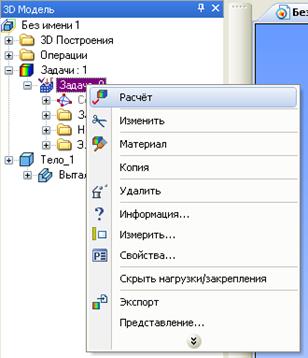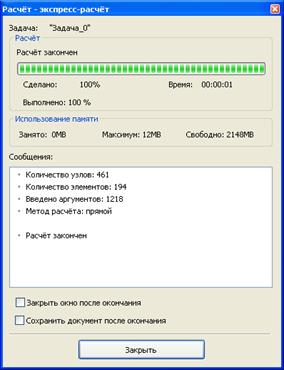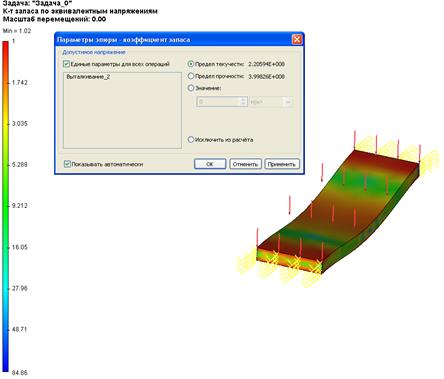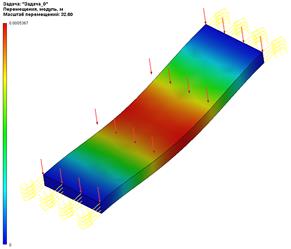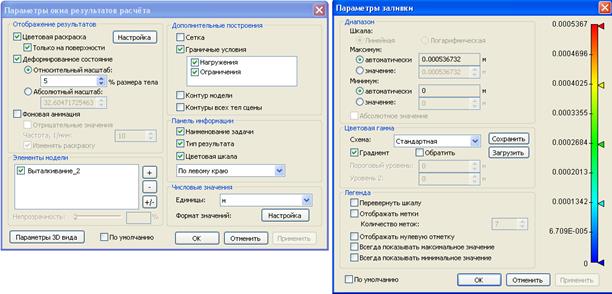Заглавная страница Избранные статьи Случайная статья Познавательные статьи Новые добавления Обратная связь FAQ Написать работу КАТЕГОРИИ: ТОП 10 на сайте Приготовление дезинфицирующих растворов различной концентрацииТехника нижней прямой подачи мяча. Франко-прусская война (причины и последствия) Организация работы процедурного кабинета Смысловое и механическое запоминание, их место и роль в усвоении знаний Коммуникативные барьеры и пути их преодоления Обработка изделий медицинского назначения многократного применения Образцы текста публицистического стиля Четыре типа изменения баланса Задачи с ответами для Всероссийской олимпиады по праву 
Мы поможем в написании ваших работ! ЗНАЕТЕ ЛИ ВЫ?
Влияние общества на человека
Приготовление дезинфицирующих растворов различной концентрации Практические работы по географии для 6 класса Организация работы процедурного кабинета Изменения в неживой природе осенью Уборка процедурного кабинета Сольфеджио. Все правила по сольфеджио Балочные системы. Определение реакций опор и моментов защемления |
Статический экспресс-анализ модели металлической пластиныСодержание книги Поиск на нашем сайте
Рассмотрим статическую модель металлической пластины с параметрами 100х20х350 мм, нагруженной плоской гранью давлением 2 Так как модуль статического анализа работает непосредственно с трёхмерными моделями T-FLEX CAD, построим трехмерную модель металлической пластины. Для создания модели металлической пластины необходимо активизировать рабочую плоскость «Вид спереди». На этой плоскости необходимо построить изображение для создания трехмерного профиля по размерам, показанным на рисунке 5.
Рисунок 5 – Размеры изображения трехмерного профиля металлической на рабочей плоскости «Вид спереди» После построения изображения необходимо завершить черчение на активной рабочей плоскости с автоматическим построением трехмерного профиля и созданием операции выталкивания с помощью кнопки
Рисунок 6 – Создание трехмерной модели металлической пластины с помощью операции выталкивание Для осуществления статического расчёта металлической пластины необходимо зайти в меню «Анализ» подменю «Новая Задача» и выбрать опцию «Конечно-элементный анализ» При создании задачи статического расчета необходимо указать в окне свойств создаваемой задачи тип – «Экспресс-расчет» (Рисунок 7). Система Т-Flex анализ автоматически выберет тело металлической пластины в трехмерной сцене. После этого необходимо в автоменю нажать кнопку
Рисунок 7 – Выбор типа задачи
Рисунок 8 – Задание параметров конечно-элементной сетки После окончания генерации конечно-элементной сетки система выводит сообщение, показанное на рисунке 9, а трехмерная модель металлической пластины будет выглядеть, как показано на рисунке 10.
Рисунок 9 – Диалоговое окно «Генерация сетки»
Рисунок 10 – Конечно-элементная сетка модели металлической пластины Далее необходимо выполнить закрепление двух противоположных торцов с наименьшими площадями металлической пластины с помощью опции
Рисунок 11 – Создание полного закрепления модели металлической пластины Для задания нагрузки в T-FLEX-Анализ необходимо воспользоваться опцией Для задания всех необходимых для расчета свойств материала металлической пластины на главной панели необходимо выбрать опцию
Рисунок 12 – Создание нагружения в виде равномерного давления на выбранной грани
Рисунок 13 – Задание параметров материала металлической пластины После того как для модели металлической пластины была построена конечно-элементная сетка и наложены граничные условия (закрепления и нагружения), необходимо запустить процесс формирования и решения линейных алгебраических уравнений статического анализа с помощью команды «Расчёт»
Рисунок 14 – Расчет методом конечных элементов металлической пластины После выполнения расчёта, в дереве задач появится новая папка «Результаты». Для просмотра результатов расчета металлической пластины необходимо выбрать нужный результат и щелкнуть на нем дважды левой клавишей мыши или с помощью правой кнопки мыши и контекстного меню, как показано на рисунке 15, добиться нужного результата. При создании эпюры коэффициента запаса прочности по эквивалентным напряжениям системе нужно задать предел текучести или предел прочности материала металлической пластины (Рисунок 16).
Рисунок 15 – Открытие результатов решения конечно-элементной задачи
Рисунок 16 – Открытие результата «Коэффициент запаса по эквивалентным напряжениям» На рисунке 17 приведены результаты расчета эквивалентных напряжений а) и модуля перемещения б) конечно-элементной модели металлической пластины.
Рисунок 17 – Результаты расчета эквивалентных напряжений а) и модуля перемещения б) Для задания параметров отображения результата необходимо дважды щелкнуть левой клавишей мыши в трехмерной сцене рядом с моделью. В результате этого появится диалоговое окно «Параметры окна результатов расчета» (Рисунок 18, а), в котором можно установить параметры заливки результата (Рисунок 18, б), масштаб деформированного состояния, фоновую анимацию, настроить единицы измерения и т.д.
а) б) Рисунок 18 – Диалоговые окна «Параметры окна результатов расчета» а) и «Параметры заливки» б)
|
||||||||||||
|
Последнее изменение этой страницы: 2020-11-23; просмотров: 165; Нарушение авторского права страницы; Мы поможем в написании вашей работы! infopedia.su Все материалы представленные на сайте исключительно с целью ознакомления читателями и не преследуют коммерческих целей или нарушение авторских прав. Обратная связь - 3.145.7.187 (0.01 с.) |

 Н/м2 с наибольшей площадью и граничными условиями в виде закрепления двух противоположных торцов с наименьшими площадями.
Н/м2 с наибольшей площадью и граничными условиями в виде закрепления двух противоположных торцов с наименьшими площадями.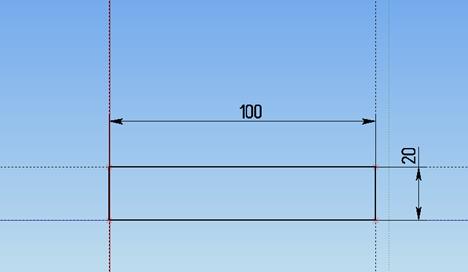
 на главной панели. В основных параметрах операции выталкивания необходимо задать длину выталкивания равную 350 мм и нажать в автоменю кнопку
на главной панели. В основных параметрах операции выталкивания необходимо задать длину выталкивания равную 350 мм и нажать в автоменю кнопку  для создания трехмерной модели металлической пластины (Рисунок 6)
для создания трехмерной модели металлической пластины (Рисунок 6)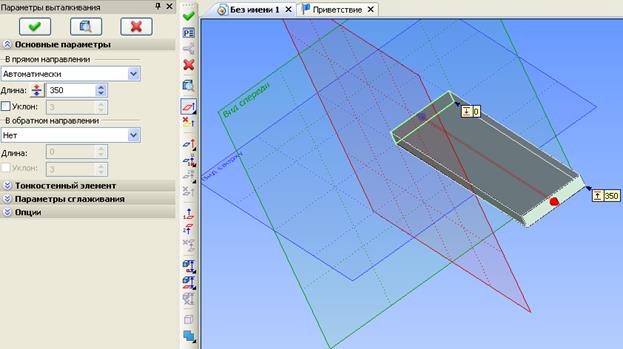
 .
.


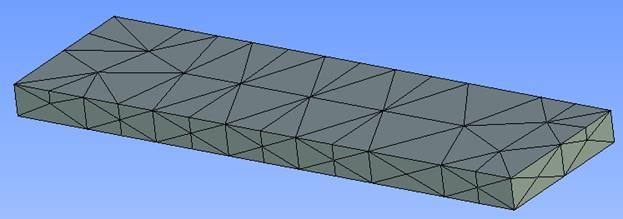
 на главной панели, щелкнув левой клавишей мыши на грани трехмерной модели металлической пластины, потом на кнопку
на главной панели, щелкнув левой клавишей мыши на грани трехмерной модели металлической пластины, потом на кнопку  автоменю, как показано на рисунке 11.
автоменю, как показано на рисунке 11.
 на главной панели, щелкнуть левой клавишей мыши на грань, как показано на рисунке 12, в разделе «Значение» окна свойств давления ввести значение 2000000 и нажать кнопку
на главной панели, щелкнуть левой клавишей мыши на грань, как показано на рисунке 12, в разделе «Значение» окна свойств давления ввести значение 2000000 и нажать кнопку  в автоменю.
в автоменю. и в появившемся окне «Свойства материала» из справочников ввести необходимые параметры или согласиться с теми параметрами, которые были приняты по умолчанию системой для материала сталь (Рисунок 13).
и в появившемся окне «Свойства материала» из справочников ввести необходимые параметры или согласиться с теми параметрами, которые были приняты по умолчанию системой для материала сталь (Рисунок 13).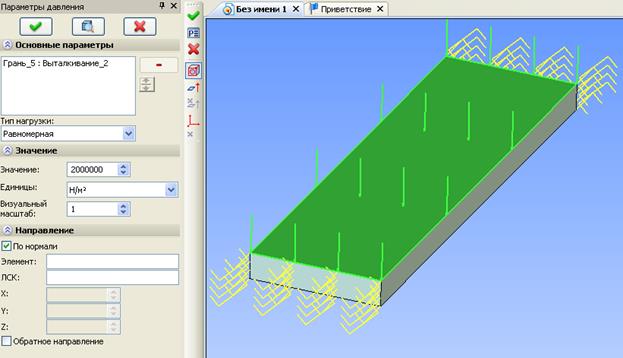
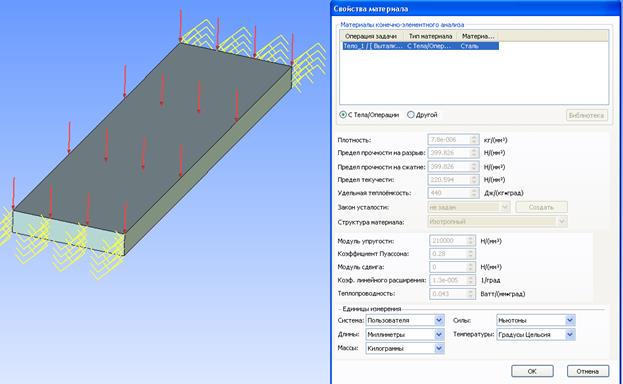
 меню «Анализ» или из контекстного меню путем нажатия правой кнопки мыши на имени выбранной задачи в дереве задач (Рисунок 14, а). При экспресс-расчете система T-FLEX-Анализ сразу переходит к расчету задачи, как показано на рисунке 14, б.
меню «Анализ» или из контекстного меню путем нажатия правой кнопки мыши на имени выбранной задачи в дереве задач (Рисунок 14, а). При экспресс-расчете система T-FLEX-Анализ сразу переходит к расчету задачи, как показано на рисунке 14, б.